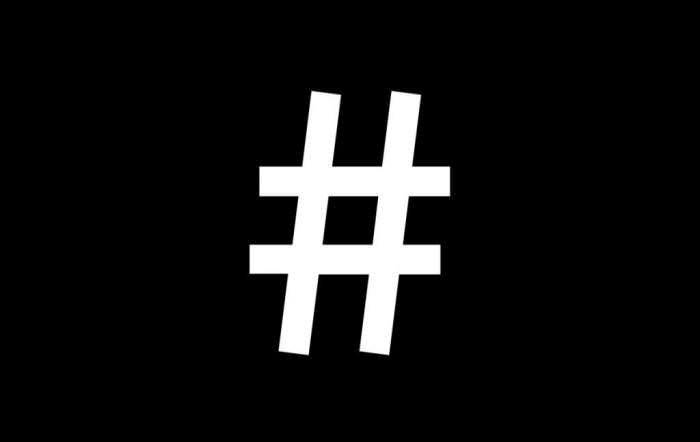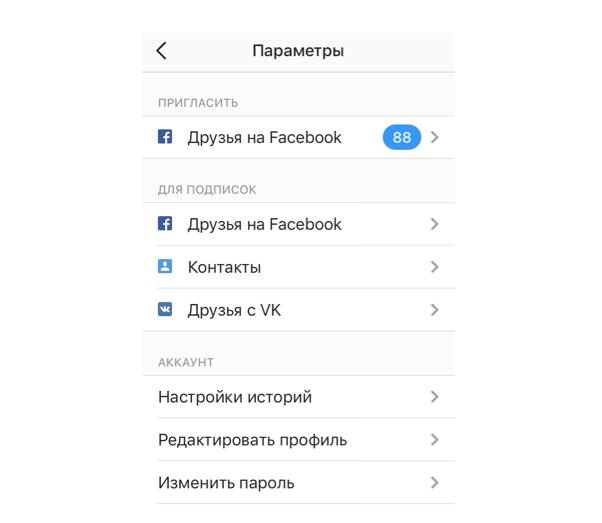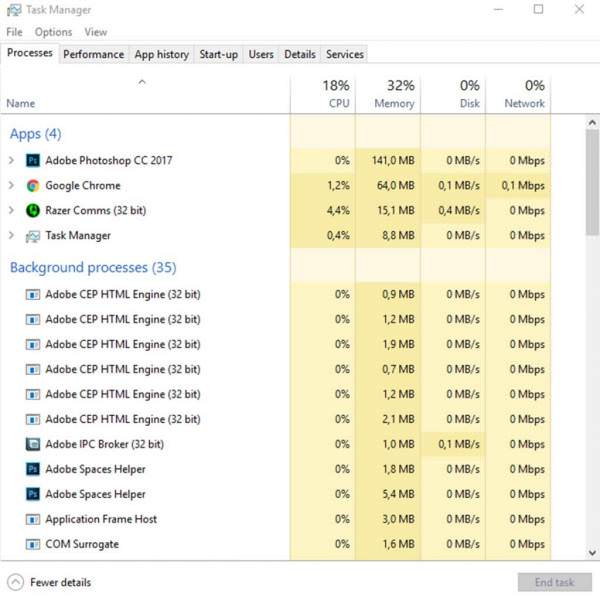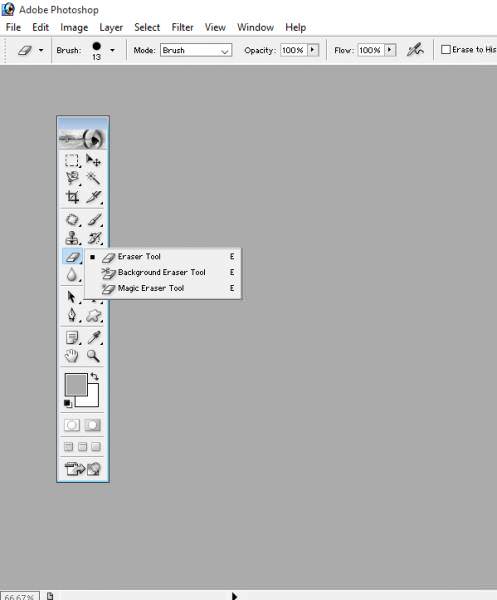Ненадійне ОЗП викликає безліч проблем: пошкоджені дані, збої і незрозумілу поведінку комп’ютера. Такі симптоми часто випадкові, і їх важко визначити. Спеціальні програми можуть допомогти виконати перевірку оперативної пам’яті на помилки або виключити її як причину нестабільності системи.
Якщо машина регулярно дає збій або зависає, він може мати дефектне фізичне ОЗП. На щастя, сучасні версії Windows мають вбудований інструмент, який допоможе користувачеві перевірити її працездатність.
Призначення оперативного запам’ятовуючого пристрою

ОЗП, або операційна пам’ять, дозволяє тимчасово зберігати на ПК дані та інструкції, які при відключенні обладнання губляться. Обсяг ОЗП впливає на процеси і завдання, які користувач запускає в операційній системі, і є одним з основних компонентів будь-якого комп’ютерного устаткування, що забезпечує оптимальну продуктивність.
Завдяки цьому необхідні програми і додатки відкриваються, а всі служби і процеси ОС працюють стабільно. В даний час є різні типи карт, такі як:
Стандартна перевірка оперативної пам’яті на помилки включає всі дані модифікації карт.